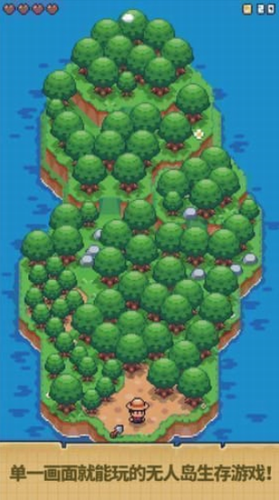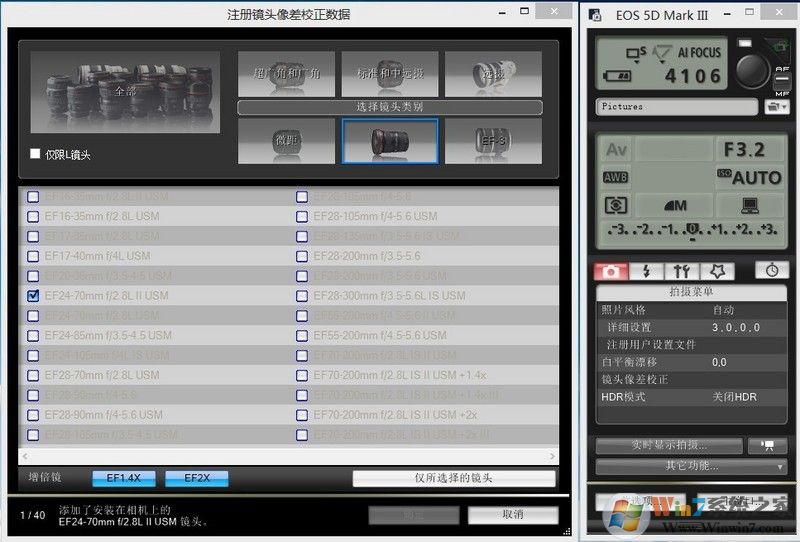KMPlayer视频播放器下载-KMPlayer2021最新版(附怎么用使用方法) v2021.01.25.10
KMPlayer是一款非常好用的视频播放软件,具有用户越多播放越稳定特性,知识兔支持数万人同时在线的大规模访问等特点,并支持流媒体编码、发布、广播、播放等功能,能够为用户分享稳定,流畅的视频直播节目。该款软件涵盖了大多数视频网站内容,播放像素高清,知识兔支持全格式,播放流畅,不卡顿,画质清晰,在线字幕清晰,专门为追剧、追电影的用户朋友们量身定制,知识兔让你足不出户就能感受到高质量的视频播放效果。知识兔小编为各位喜欢追视频的用户朋友们分享了KMPlayer2021最新版,在原软件基础上改进了很多功能,对4k、8K和60fps影音进行了优化,提高了视频质量,更快速的流畅播放,同时可以使用降噪、超高速和超高清模式等先进的图像处理功能,知识兔让你自由调节电影画面和声音,为你带来高品质和超流畅的观看体验,另外还支持多种编解码器以及3D、4K、UHD等高清质量服务,享受生动逼真的画质图像,需要或者感兴趣的用户快来下载吧。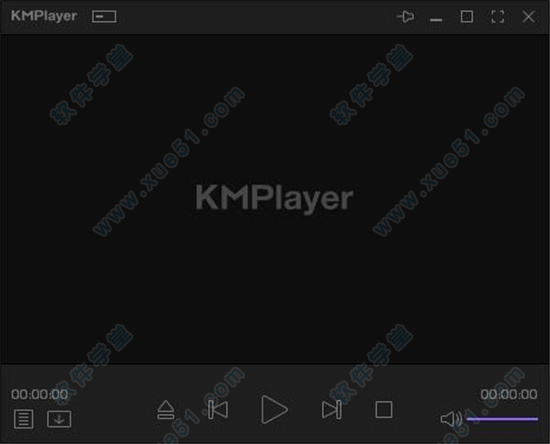
特色介绍
1、KMPlayer2021新版可以播放4K,8K,UHD,60FPS等所有高质量视频
2、各种媒体文件格式支持
3、AVI,MPEG,TS,MKV,MP4,WEBM,MOV,3GP,3G2,FLV,OGM,RM,WMV,MP3等。
4、配备高品质的视频渲染器
5、知识兔下载某管,某报,Daily Motion等视频
6、升级版音乐播放器
7、通过硬件加速功能优化低端PC
8、以所需格式和所需格式(包括GIF)捕获视频
KMPlayer怎么用
1、运行软件安装程序,如图所示:
2、知识兔选择组件,知识兔选择你想要安装的软件相关功能。
3、知识兔点击浏览,知识兔选择软件安装路径。
4、依提示进行操作,软件正在安装。
5、耐心等待片刻,软件马上就可以安装成功,在下图中知识兔点击完成即可开始使用。
版本功能
1、支持全部音视频格式,一站式服务
支持几乎全部音视频格式,主流视频包括:AVI、RealMedia、MPEG 1/2/4、ASF、MKV、FLV、DVD、MP4、Xvid、DivX、H.264等。主流音频格式包括:APE、MP3、WAV、MPC、Flac、MIDI等。
2、智能音场平衡技术,音效更显震撼
KMPlaye通过音效控制面板、可在标准、3D环绕、高音增强、重低音、立体声缩混、晶化等不同声效中进行选择和切换、更可对音速快慢进行调节、完全实现个性化定制、享受非凡音效。
3、图像增强引擎,高品质观影体验
4倍速驱动、降低画面噪点、锐利画质呈现、即便低画质视频也可照样全屏播放。用户还可通过视频控制面板对亮度、饱和度、对比度等画质指标进行调节、显著提升视觉体验。
4、更专业的控制面板
软件分享更专业的控制面板、无论您想对视频进行任何调整,控制面板都可以帮您实现。亮度、对比度、饱和度、启用锐化、模糊、降噪等插件、调整屏幕大小、拉伸、全屏。轻轻一点、就是这么简单。
5、快捷的操作方式
KMPlaye分享了适合中国用户使用习惯的快捷操作方式、使操控变得更加简单。无论是“小键盘区”、“鼠标”、“功能键区”还是“主键盘区”、知识兔都可以找到对应的操作、更直接、更方便。
6、特色的双字幕功能
字幕对欣赏电影尤为重要、当您出于其他用途、例如学习英语的时候、您可能需要一款具有更强大的字幕功能的播放器。它就是您很不错的选择,您只需简单设置、双字幕便能让您获得您想要的效果。
软件优势
1、捕获音频
选择此项后,会弹出“音频捕获”对话框,在这里可以指定输出路径及文件名,然后知识兔单击“开始”按钮,即可将当前正在播放的视频的音频信息保存在一个MP3文件当中,简单说就是将电影的声音提取出来。
优点:方便,声音捕获与电影观看同步,不影响观看效果,且无需占用额外时间。
适用场合:当看到经典的外国原声大片时,将音频信息捕获下来放到MP3中,对英语学习有帮助。
2、捕获视频文件
一般来说捕获视频文件视频选项最好选择直接复制视频流(仅对h.264/avc等编码的视频有效),因为软件本身不安装编码器的情况下是无法正确重编码捕获视频的。音频自然推荐用ac3编码器。最好是下载一个x.264vfw编码器,这样的话即使知识兔是非h.264/avc等编码的视频在不能使用直接复制视频流的情况下也能通过重编码视频流来正常捕获视频文件了。
优点:同捕获音频类似,可实现边看边转换且无需额外的转换软件。
适用场合:从网上下载的影片大部分是RM或RMVB格式的,Nero不支持,就有必要将其转换成AVI格式。
3、“捕获画面(您所看到的)为…”
KMPlayer2021新版可以实现对影片截图。经常写稿的朋友可能都遇到过这样的问题,就是用播放器播放影片时,用截图软件是截不下来图的,截下来的都是一片漆黑,虽然有人提过用“关闭硬件加速”的方法来截影片中的图,但经过试验,并不能保证百分百有效,有时会出现影片不能播放的情况。
4、创建情节串联图版
相对于其它播放器独有的视频截取功能,将视频文件各个时间段的视频截图按时间顺序排成阵列组合成一张大图。如果知识兔出现截出的图片一片漆黑的问题,先确认超高速模式是关闭的,然后知识兔将渲染器改为vmr7窗口化或者vmr9窗口化就可以了。(默认的渲染器是增强视频渲染器c/a)
优点:方便、快捷、无需截图软件且能保证百分百有效。
适用场合:影片截图。
播放器快捷键
ESC最小化窗口并暂停播放
F1在线帮助(论坛)
F2参数设置
F3底边距(0%-30%)
F4重复时间区段(10秒)
F5设置复读起始点A
F6设置复读起始点B
F7再次设置复读起始点B
F8设置A-B段复读开/关
F9A-B复读详细设置
F11调整字幕位置(左上/右下/居中对外挂字母有效)
F12自动段落调整关/开
鼠标控制:
左键不用我说了吧
右键KMP快捷菜单
滚轮音量大小调整
小键盘区:
-缩小画面
+放大画面
*恢复KMP播放器默认画面/垂直拉伸到16:9TV/垂直拉伸超过16:9TV/缩放至小于宽屏幕/缩放至宽屏幕/缩放至终极宽屏幕
/设置A-B段复读
8上移画面
2下移画面
4左移画面
6右移画面
。设置屏幕尺寸(50%/100%/150%/200%/默认)
Enter窗口与全屏幕切换
常见问题
1、无法播放rmvb格式视频
只需要在网上搜索到drvc.dll文件,拷入播放器所在的目录下就可以恢复播放了。
2、如何用播放器复制加密VCD影碟
第一步:运行Kmplayer,在主界面上单击鼠标右键,依次选择“打开→OpenCDH:”,这时会自动搜寻CD驱动器中的光盘信息,并自动播放。
小提示:具体打开的是哪个CD驱动器,请根据自己的机器情况选择。
第二步:等开始播放影片的时候,在主界面上单击鼠标右键,依次选择“捕获→另存为。。。”
捕获
这时会弹出“另存为”对话框,知识兔选择一个保存路径,为文件取一个名字,然后知识兔知识兔点击“保存”按钮。
3、怎么使用播放器预览电驴视频文件
在软件界面上知识兔点击鼠标右键,在弹出的菜单中选择“选项—参数设置”(快捷键:F2)来打开“参数设置”对话框。
接下来知识兔在弹出的对话框中知识兔点击左侧的“文件关联”项,再进入右侧的“关联”标签,把“关联”里面的后缀名“part”选中,然后知识兔知识兔点击“应用到系统”按钮来保存设置
当知识兔在电驴中下载视频文件到10%左右时候,就可以来打开电驴的下载临时文件夹,一般在电驴安装目录下的“temp”文件夹下,在里面可以看见一个后缀名为“part”的文件,知识兔双击它就可以用来预览播放了,如果知识兔内容不是你需要的,那就可以在电驴中删除下载任务,重新来寻找相关的下载资源。
播放未完成的视频文件。
特别说明
解压密码:www.zhishitu.com
下载仅供下载体验和测试学习,不得商用和正当使用。